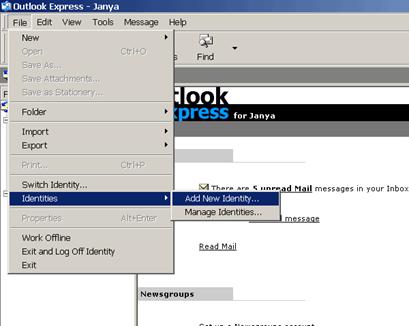
คู่มือการใช้งาน Outlook Express (Triplesystems)
การใช้จดหมายอิเล็กทรอนิกส์ ( E-mail ) ด้วย Outlook express หลายคนในเครื่องคอมพิวเตอร์เดียวกันนั้นปัญหาที่ต้องเจอก็คือแต่ละคนสามารถเปิด mail ของกันและกันได้ ดังนั้นเราจะแก้ปัญหานี้โดยต้องทำการสร้าง username และ password ของแต่ละคนเพื่อ login เข้าใช้ Outlook Express ซึ่งการทำเช่นนี้เราเรียกว่าการกำหนด Identities โดยมีขั้นตอนดังนี้.-
1. เสียบอุปกรณ์ที่เก็บ certificate แล้วเข้าไปที่ Outlook Express แล้ว คลิกที่เมนู File à Identitiesà Add New Identity … ตามรูปที่ 1
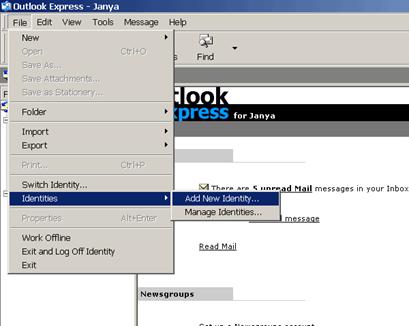
รูปที่ 1
2. แสดง dialog box ของ New Identity ขึ้นมา ตามรูปที่ 2
2.1 พิมพ์ ชื่อของ user คนใหม่ ลงในช่อง Type your name
2.2 คลิก Ö ในช่อง Require a password option เพื่อสร้าง password ก่อนเข้าใช้งาน
Outlook Express
2.3 คลิกปุ่ม OK
![]()
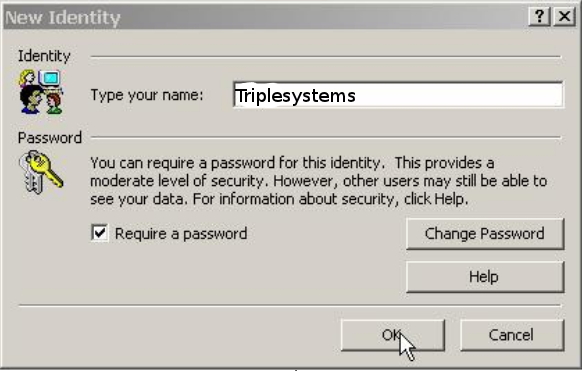
รูปที่ 2
3. แสดง dialog box ของ Enter Password ตามรูปที่ 3
3.1 ตั้ง Password ในช่อง New Password:
3.2 ยืนยัน Password ในข้อ 3.1 อีกครั้งในช่อง Confirm New Password:
3.3 คลิก ปุ่ม OK
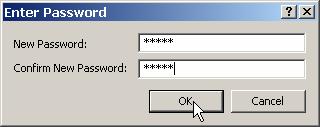
รูปที่ 3
4. เครื่องจะถามว่าต้องการที่ Switch ไปยังชื่อที่เราเพิ่มไว้ในขณะนี้เลยหรือไม่ ถ้าไม่ต้องการให้ คลิก ปุ่ม No แต่ในตัวอย่างนี้เราต้องการ Switch ไปจึง คลิกปุ่ม Yes ตามรูปที่ 4
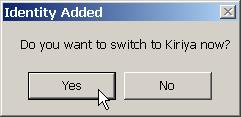
รูปที่ 4
5. หากชื่อที่เราสร้างไว้นี้ยังไม่เคยกำหนด E-mail Account ลงใน Outlook Express มาก่อนจะแสดงหน้าต่าง Internet Connection Wizard หัวข้อเรื่อง Your Name ขึ้นมาเพื่อกำหนด E-mail Account ลงไป
ตามรูปที่ 5
5.1 ใส่ชื่อที่ช่อง Display name
5.2 คลิกปุ่ม Next
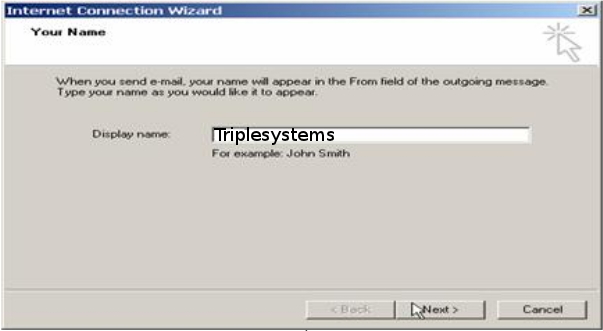
รูปที่ 5
6. แสดง dialog box หัวข้อเรื่อง Internet E-mail Address ขึ้นมา
6.1 ใส่ E-mail address ในช่อง E-mail address
6.2 คลิกปุ่ม Next ตามรูปที่ 6
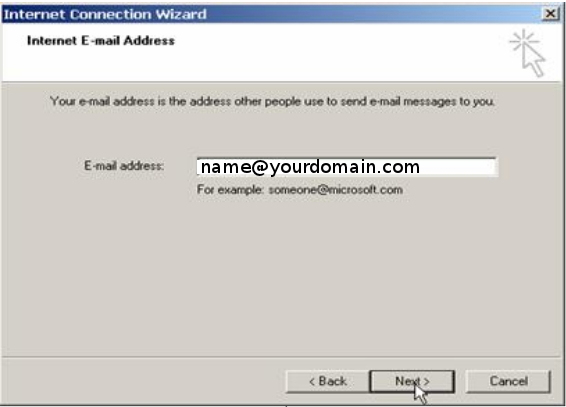
รูปที่ 6
7. แสดง dialog box หัวข้อเรื่อง E-mail Server Names ขึ้นมา
7.1 ในช่อง My incoming mail server is a จะมีโปรโตคอลให้เลือก 3 ชนิด ซึ่งแต่ละชนิดจะทำหน้าที่ต่างกัน
· POP3 ทำงานในลักษณะ Download mail ทุกฉบับจาก Mailbox ของผู้ใช้บน Mail Server มาเก็บไว้ใน Local Folder ของเครื่องแล้วทำการลบ Mail ฉบับนั้นบน Mail serverหลังจาก Download Mail มาแล้ว ซึ่งหากเราทำการเปิด Mail ฉบับเดิมที่เครื่องอื่นจะไม่สามารถเปิดอ่านได้เนื่องจาก Mail ฉบับนั้นได้ถูกลบออกจาก Mail Server ไปแล้ว
· HTTP เป็นโปรโตคอลพื้นฐานของเวิลด์ไวด์เว็บที่ใช้ติดต่อกันระหว่างเว็บเซิร์ฟเวอร์และโปรแกรมบราวเซอร์ซึ่งโปรโตคอลนี้เหมาะสำหรับ Web mail
· IMAP ทำงานในลักษณะจัดการ Mail ต่างๆ ใน Server โดยจะทำการ Download เฉพาะส่วนHeaders หรือ Body ของ Mail ฉบับที่ต้องการจาก Mailbox ใน Mail Server มาแสดงบนจอภาพของผู้ใช้ ซึ่งหากเราทำการเปิด Mail ฉบับเดิมที่เครื่องอื่นก็สามารถเปิดอ่านได้เนื่องจาก Mail Server ยังคงเก็บ Mail ฉบับเดิมนั้นไว้ถึงแม้ Mail ฉบับนั้นเคยถูก Download มาแล้วก็ตาม
ดังนั้นในที่นี้แนะนำให้เลือกเป็นโปรโตคอล IMAP
7.2 ใส่ชื่อ Mail Server ในช่อง Incoming mail [POP3,IMAP or HTTP] server. และช่องAn SMTP server is the server that is used for your outgoing e-mail. Outgoing mail [SMTP] server. โดยชื่อ Mail Server นี้ท่านสอบถามได้จากผู้ดูแลระบบคอมพิวเตอร์ ( Admin ) ในหน่วยงานท่าน ซึ่งสำหรับผู้ที่ใช้ E-mail Address ของ @thaipki.com ให้ใส่ชื่อ Mail Server เป็น mail.triplesystems.co.th แต่ในตัวอย่างนี้มีชื่อ Mail Server ว่า pop3.triplesystems.co.th
7.3 คลิก ปุ่ม Next ตามรูปที่ 7
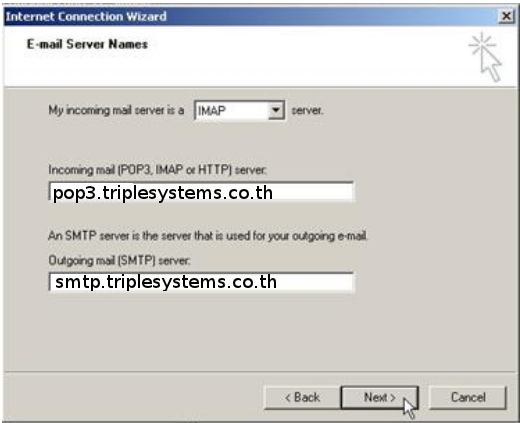
รูปที่ 7
8. แสดง dialog box หัวข้อเรื่อง Internet Mail Logon ขึ้นมา
8.1 ใส่ชื่อลงในช่อง Account name
8.2 ปลด Ö ในช่อง Remember password ออกเพื่อไม่ต้องการให้เครื่องคอมพิวเตอร์จำรหัสผ่านของเรา หากไม่ปลด Ö ออกแล้วเมื่อมีการเข้าใช้งานเครื่องจะไม่ถามรหัสผ่าน ดังนั้นหากผู้อื่นลักลอบใช้ user ของเราแล้วจะสามารถเข้าใช้งาน Outlook Express ได้ทันทีโดยไม่ต้องใส่รหัสผ่าน
8.3 คลิกปุ่ม Next ตามรูปที่ 8
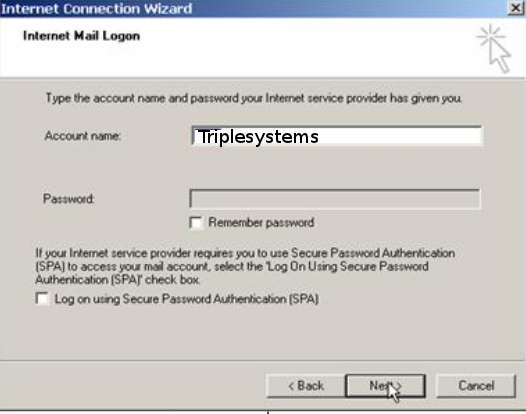
รูปที่ 8
9. แสดง dialog box หัวข้อเรื่อง Congratulations ให้ คลิก ปุ่ม Finish ตามรูปที่ 9

รูปที่ 9
10. แสดง dialog box ของ Outlook Express Import หัวข้อเรื่อง Import Messages and Address Book ขึ้นมา ซึ่งขั้นตอนนี้จะถามความต้องการในการ Import Messages และ Address Book จาก Microsoft Outlook เพื่อนำมารวมไว้ใน Outlook Express หรือไม่ โดยหากเรามีMessage หรือ Address Book อยู่ใน Microsoft Outlook และต้องการนำมารวมไว้ใน Outlook Express ก็ให้ คลิก เลือก Import from แต่ถ้าไม่มีหรือไม่ต้องการนำมารวมก็ให้ คลิก เลือก Do not import at this time แล้ว คลิกปุ่ม Next ตามรูปที่ 10
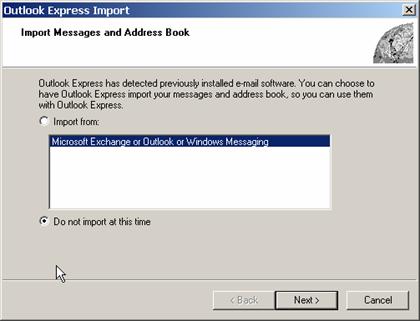
รูปที่ 10
11. คลิกปุ่ม Finish ตามรูปที่ 11
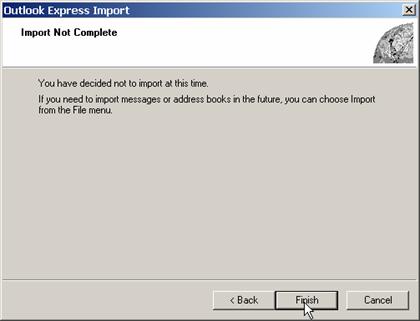
รูปที่ 11